スマート ホームは最新の流行であり、住居内のすべてのデバイスを柔軟でカスタマイズ可能な賢いメッシュでリンクすることが期待されています。iPhone から照明をオンにしたり、暗くしたりしたいですか? それを可能にする電球があります。
セキュリティが心配ですか? センサーを使用して、動き、ドアや窓の開閉、あるいは人の存在だけを監視します。さらに良いことに、センサーを使用して、誰かが部屋に入ってきたときに照明をオンにしてはどうでしょうか?
可能性は無限にあるように思えます。気に入ったキットを急いで購入する前に、次のことを覚えておいてください。スマート ホームとモノのインターネット ( IoT)に関して業界で承認された標準はまだ存在しません。つまり、あるメーカーのデバイスが別のメーカーで必ずしも動作するとは限りません。
IFTTT は、「If This, then That」という美しくシンプルなプロセスで動作します。「これ」の部分はトリガーと呼ばれ、その後、アクションである「あれ」につながります。メーカーやサービスは IFTTT と連携することに全力を尽くしており、特定のスマート デバイスや他のプラットフォームにトリガーとアクションの両方を提供する 310 以上のチャネルがあり、毎日追加されています。
IFTTT は、iPhone、iPad、Android デバイス、またはApple Watchで見事に動作します。携帯電話の連絡先、場所、写真ライブラリ、リマインダー、Safari リーディング リスト用の専用チャネルがあり、ほとんどがトリガーとして機能しますが、場合によってはアクションも発生します。たとえば、iOS ロケーション チャネルと Nest サーモスタットをリンクするレシピを作成して、その日の退勤時に暖房のスイッチをオンにすることを認識させることができます。
あなた (正確には iPhone) が職場を離れるとトリガーが作動し、自宅の暖房システムが暖まる時間が与えられるため、職場に着いたときは家が快適になります。
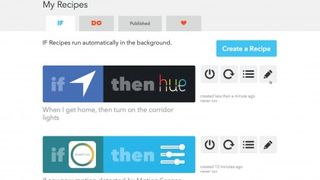
IFTTTと連携する
まずはifttt.comにアクセスし、「サインアップ」をクリックして、新しいアカウントの電子メール アドレスとパスワードを入力します。それが完了すると、上部にナビゲーション バーが表示され、便利な検索ツール、レシピへのショートカット、レシピやチャンネルを参照するためのオプションが提供されます。
ここでアカウント名をクリックして、アカウントのセキュリティを強化するための 2 段階認証の追加などの設定を行ったり、後でレシピを共有する場合に備えて他の人が読めるプロフィールを作成したりできます。
まず、チャネルを参照して接続することから始めましょう。ページの上部にある単語をクリックします。チャンネルはさまざまなセクションに分かれています。新しいチャンネルがリストの一番上に表示されるので、常にチェックしてください。ブログ、ライフスタイル、生産性などのオンライン サービスと、コネクテッド ホームからフィットネスやウェアラブル、モバイル、セキュリティ、監視システムなどのスマート テクノロジーとの組み合わせが見られます。
チャンネルをクリックすると、さらに詳しく表示されます。人気のレシピのリストが表示され、下にスクロールすると、チャネルがサポートするすべてのトリガーとアクションが表示されます。大きな「接続」ボタンも表示されます。これをクリックして、チャンネルをアカウントに接続するプロセスを開始します。そのサービスのアカウントにログインするように求められるか、別のアプリにリダイレクトされます。後者は iPhone または iPad の場合です。
ログインすると、接続を承認するように指示され、必要に応じて接続を構成します。たとえば、IFTTT にアクセスを許可するスマート デバイスを正確に選択します。チャンネルを設置したら、最初のレシピを構築します。これは簡単で、以下のステップバイステップのガイドでプロセスを説明します。
レシピが配置されると、自動的にスイッチがオンになり、トリガーを監視します。サイトの「マイ レシピ」セクションでレシピを管理できます。ここでは、レシピの有効化と無効化、手動でのトリガー、アクティビティのログの表示、レシピの変更または完全な削除を行うことができます。レシピが IF と DO カテゴリに分類されており、3 つの個別の DO アプリが利用可能であることがわかります。これらのアプリの中で、スマートホーム愛好家にとって最も役立つのは DO Button です。
ここでは、画面のタップでトリガーされるアクションを設定するだけです。
IFTTTレシピの作成方法
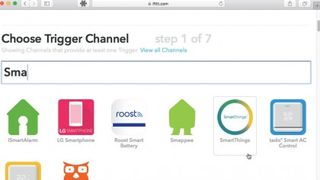
1. トリガーチャンネルを選択します
ifttt.comにログインし、「マイ レシピ」をクリックして、「レシピを作成」をクリックします。強調表示された「this」という単語をクリックし、SmartThings チャネルを選択します。
[接続] をクリックし、SmartThings アカウントにログインし (試してみたい場合は登録は無料です)、[温度が以下に下がる] トリガーを選択します。
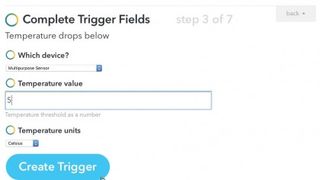
2. トリガーを設定する
[どのデバイス?] で、温度センサーを備えたデバイスを選択します。測定単位を摂氏に設定し、アクションをトリガーする温度値を設定します。
これらの作業を完了したら、「トリガーの作成」ボタンをクリックします。
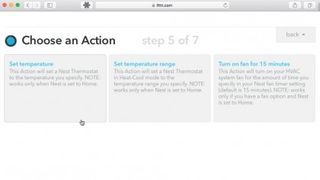
3. アクションを設定する
ページ上の「if that then this」フレーズは、トリガーの概要で更新されます。次に、「それ」をクリックしてアクションを設定します。
Nest Thermostat チャネルを選択して、そのチャンネルで使用できるアクションのリストを表示し、[温度の設定] アクションを選択します。
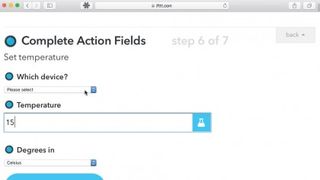
4. アクションを設定する
ステップ 2 と同様に、「どのデバイス?」からサーモスタットを選択します。ポップアップ メニューを選択し、暖房システムで室温を上げる温度を指定します。
繰り返しますが、測定単位も摂氏に切り替えてください。
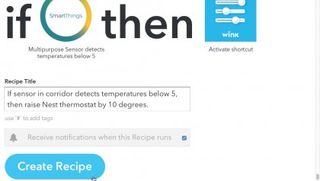
5. レシピタイトルを設定する
[アクションの作成] をクリックしてレシピを確認します。変更が必要な場合は、[戻る] をクリックして前のステップに戻ります。
それ以外の場合は、レシピにわかりやすいタイトルを付けて、通知ボックスにチェックを入れて、レシピが実行されるたびに更新を受信します。
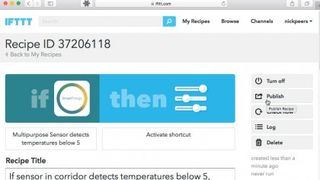
6. レシピを試してみる
「レシピの作成」をクリックします。サイトの [マイ レシピ] セクションでレシピが有効になっていることがわかります。温度センサーが部屋が寒いことを検出すると、少し停止した後、Nest Thermostat を介して IFTTT が自動的に暖房を強化することがわかります。
